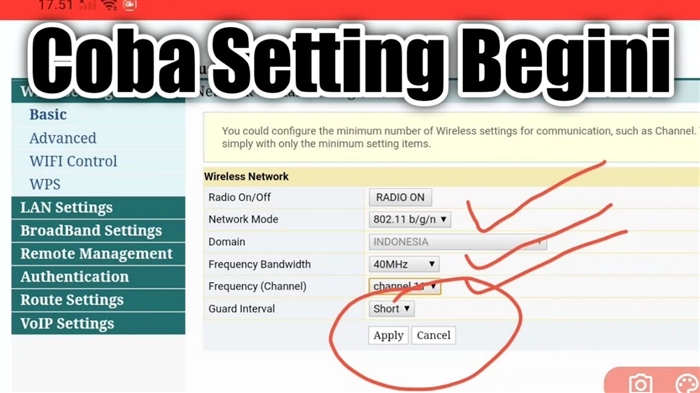Ada banyak masalah dan kesalahan berbeda yang terkait dengan menghubungkan headphone nirkabel ke komputer. Dan salah satunya adalah suara yang buruk melalui headphone Bluetooth yang terhubung ke PC atau laptop. Masalah ini telah ditulis berkali-kali dalam komentar pada artikel lain di situs ini. Segera setelah menghubungkan headphone ke komputer, terdengar suara, tapi sangat buruk. Dan ini bukan suara buruk yang dibicarakan pecinta musik saat membandingkan headphone murah dan mahal. Suara dari headphone sangat buruk sehingga mendengarkan musik tidak mungkin dilakukan. Tidak ada bass, sesuatu yang mendesis, mengi, dll. Masalahnya mungkin muncul tidak hanya segera setelah menghubungkan headphone, tetapi juga setelah beberapa saat, setelah menghubungkan kembali, menggunakan program.
Berdasarkan informasi di komentar di artikel yang sama tentang menghubungkan headphone Bluetooth ke komputer, saya dapat mengatakan bahwa masalah dengan kualitas suara di headphone Bluetooth terjadi baik di Windows 10 dan di Windows 8 dan Windows 7. Benar-benar pada perangkat yang berbeda, dengan Bluetooth yang berbeda -adapter, driver yang berbeda, dll. Artinya, dalam banyak kasus ini bukan masalah versi Windows tertentu, perangkat keras, driver, dll. Hal yang sama berlaku untuk headphone nirkabel. Suara buruk dapat ditemukan di AirPods, beberapa JBL mahal, Marshall, Sennheiser, atau headphone Cina murah. Reguler, atau format TWS. Sebagai percobaan, untuk memahami masalahnya sendiri, saya menguji semuanya di AirPods 2 dan JBL. Masalah dengan suara yang buruk pada kedua headphone nirkabel itu identik. Suaranya tenang, mengi, menggeram, dan tidak ada yang terdengar. Dan saat Anda menyambungkan headphone yang sama ke ponsel atau perangkat lain, suaranya bagus dan jernih.
Mengapa suara dari komputer buruk melalui headphone nirkabel?
Masalahnya ada pada mikrofon, mode "Headset" di Windows, dan terutama profil Bluetooth. Saya akan menjelaskan semuanya sekarang. Siapa peduli - baca. Jika tidak, Anda dapat langsung mencari solusinya.
Hampir setiap headphone Bluetooth memiliki mikrofon internal. Mereka dapat digunakan sebagai headset. Saat terhubung ke ponsel dan laptop atau komputer desktop. Ketika kita menghubungkan headphone nirkabel ke komputer, Windows melihatnya sebagai headphone (Stereo) dan sebagai headset (Headset - Hands Free). Di Windows 10, misalnya, tulisan "Suara yang terhubung, musik" muncul di dekat headphone. Karenanya, "Suara" adalah mode headset kami (Bebas Genggam), dan "Musik" adalah mode Stereo headphone (kualitas suara bagus). Omong-omong, masalah yang sama bisa timbul dengan speaker Bluetooth, karena banyak model juga dilengkapi dengan mikrofon.
Apa yang kami dapatkan:
- Saat headphone digunakan dalam mode headset Hands Free, suara dari headphone Bluetooth buruk. Tetapi Windows menggunakan mikrofon. Anda dapat berbicara di Skype, di messenger lain, atau menggunakannya untuk tugas lain.
- Saat Windows menggunakan headphone dalam mode Headphone (Stereo), suaranya luar biasa. Anda dapat mendengarkan musik, menonton film, dll. Tetapi mikrofon tidak berfungsi.
Timbul pertanyaan, mengapa ini terjadi? Bagaimana cara mendapatkan suara stereo yang bagus dan mikrofon yang berfungsi di Windows 10 yang sama secara bersamaan? Jawabannya tidak mungkin. Ini adalah fitur Profil Headset (HFP). Saat mikrofon diaktifkan, suara hanya ditransmisikan dalam mono. Karenanya kualitas suara yang buruk dari kebanyakan headphone nirkabel. Dan suara stereo ditransmisikan melalui profil A2DP. Itu tidak mendukung pengoperasian mikrofon.
Sederhana: kita mendapatkan suara berkualitas buruk dan menggunakan mikrofon, atau suara yang bagus, tetapi tidak ada mikrofon.
Apa alasan kami menemukan. Dan di sini, mungkin, satu pertanyaan lagi muncul karena banyak yang tidak membutuhkan mikrofon ini sama sekali, mereka tidak menggunakannya, dan kualitas suaranya sangat buruk. Anda hanya perlu mengubah profil di pengaturan Windows. Atau alihkan ke "Headset" dan kemudian kembali ke headphone. Lebih lanjut tentang ini nanti di artikel.
Memecahkan masalah dengan kualitas suara yang buruk dari headphone Bluetooth di Windows 10
Saya akan menunjukkannya menggunakan Windows 10 sebagai contoh, di Windows 7 dan Windows 8, bahkan lebih sederhana lagi, panel kontrol suara tidak terlalu tersembunyi seperti pada selusin.
Colokkan headphone Anda. Anda dapat mengikuti instruksi saya untuk menghubungkan headphone nirkabel ke komputer Anda. Atau instruksi terpisah untuk AirPods. Jika Anda memiliki headphone ini.
1Pertama-tama, kita perlu pergi ke panel kontrol suara dan memeriksa perangkat mana yang dipilih secara default. "Headset" atau "Headphone".Di Windows 10, klik kanan pada ikon suara di baki dan pilih "Open Sound Options". Di opsi, di sebelah kanan, buka "Sound Control Panel".

Di Windows 7 dan Windows 8 (8.1), cukup klik kanan pada ikon suara dan pilih "Perangkat Pemutaran".

Jendela yang terbuka akan sama di semua versi Windows.
2Di jendela "Sound", di tab "Playback", seharusnya ada headphone Bluetooth kita dalam bentuk dua perangkat: hanya "Headphone" dan "Headphone". Headphone harus dalam status "Perangkat default". Dan "Headset" bisa seperti "Perangkat komunikasi default". Tapi tidak sebaliknya. Seperti ini:
Jika milik Anda tidak demikian (jelas bahwa nama headphone akan berbeda), kemudian klik kanan pada headphone dan pilih "Gunakan sebagai default".

Setelah itu, headphone nirkabel Anda harus dapat menghasilkan suara stereo yang jernih dan berkualitas tinggi.
3 Kebetulan headphone digunakan sebagai perangkat default, tetapi suaranya masih buruk. Dalam kasus ini, coba setel "Headset" sebagai perangkat default terlebih dahulu lalu alihkan kembali ke Headphone (Stereo).
Jika itu membantu, bagus. Anda dapat menulis tentang itu di komentar.
Nonaktifkan mikrofon (layanan) pada headphone Bluetooth
Jika solusi yang saya tunjukkan di atas tidak membantu, maka Anda dapat mencoba menonaktifkan layanan "Telepon Nirkabel" di properti headphone Bluetooth kami. Setelah itu, komputer akan melihat headphone ini hanya sebagai headphone, bukan headset. "Headset" akan hilang di pengaturan suara. Dan dalam pengaturan Windows 10 di sebelah perangkat itu hanya akan mengatakan "Musik yang terhubung" (tanpa "suara").
- Kita harus pergi ke "Control Panel" klasik. Di Windows 7 kami membukanya dengan cara biasa (di menu Start), dan di Windows 10 - melalui pencarian.

- Temukan dan buka bagian "Perangkat dan Printer".

- Harus ada headphone nirkabel kami di daftar perangkat. Klik kanan padanya dan pilih properti.

- Buka tab "Layanan", hapus centang pada layanan "Telepon Nirkabel" dan klik "Terapkan" dan "Ok".
 Panel kontrol dapat ditutup.
Panel kontrol dapat ditutup.
Setelah kami mematikan layanan telepon nirkabel Bluetooth, Windows 10 tidak akan menggunakan mikrofon di headphone. Dia tidak akan melihatnya sama sekali. Seperti yang saya tulis di atas, "Headphone" akan dinonaktifkan sepenuhnya.

Setelah itu, masalah dengan suara yang buruk pasti akan hilang. Jika tidak, lepaskan headphone, mulai ulang komputer Anda, dan sambungkan kembali.
Penting! Ingatlah bahwa Anda telah menonaktifkan layanan Telepon Nirkabel. Jika perlu menggunakan mikrofon pada headphone nirkabel, maka mikrofon harus dihidupkan kembali, jika tidak, headphone tidak akan berfungsi dalam mode headset.
Solusi tambahan
Beberapa solusi tambahan yang harus diperhatikan jika tidak ada solusi di atas yang membantu.
- Pasang kembali adaptor Bluetooth. Di pengelola perangkat, di bawah tab "Bluetooth", cukup lepaskan adaptor utama dan mulai ulang komputer Anda. Di tempat yang sama, lepas headphone yang bermasalah dengan kualitas suaranya. Setelah reboot, sistem harus menginstal adaptor. Sambungkan kembali headphone.
- Instal ulang driver adaptor Bluetooth. Terutama berlaku untuk laptop. Driver dapat diunduh dari situs web produsen laptop. Jika Anda memiliki PC dengan adaptor USB Bluetooth, maka akan lebih sulit di sana, karena biasanya tidak ada driver untuk mereka (sistem menginstal sendiri). Tetapi Anda dapat melihat situs web pabrikan. Kecuali, tentu saja, Anda memiliki semacam adaptor Bluetooth Cina. Baca lebih lanjut di artikel menghubungkan adaptor Bluetooth dan menginstal driver.
- Jika memungkinkan, sambungkan headphone atau speaker nirkabel lain untuk menguji suaranya. Atau headphone ini ke perangkat lain.
- Jika masalahnya adalah melalui adaptor USB Bluetooth (dan bukan papan internal di laptop), periksa adaptor ini dengan headphone yang sama di komputer lain.
- Jika ada perangkat Bluetooth lain yang terhubung ke komputer, putuskan sambungannya. Tinggalkan hanya headphone. Selain itu, sebagai percobaan, coba matikan Wi-Fi.
Pastikan untuk menulis di komentar bagaimana Anda menyelesaikan masalah dengan suara yang buruk melalui headphone nirkabel. Jika tidak memungkinkan untuk memperbaikinya, suara masih dikeluarkan dalam mode mono, lalu tulis perangkat keras apa yang Anda miliki, Windows apa yang diinstal dan apa yang sudah Anda coba lakukan. Saya akan mencoba membantu Anda.




 Panel kontrol dapat ditutup.
Panel kontrol dapat ditutup.